
|
Ajout et suppression de fichiers |
Scroll |
Vous pouvez ajouter ou supprimer des fichiers dans un document existant.
Comment ajouter des fichiers à un document ?
1.Bloquez le document afin de pouvoir le modifier. Cliquez sur l'icône Ajouter fichiers du ruban. Accédez à l'emplacement du nouveau fichier et cliquez sur Ouvrir. Le nouveau fichier est ajouté au document et s'affiche dans le volet Imagettes. Vous pouvez également glisser-déposer le fichier de l'Explorateur Windows vers le volet Imagettes.
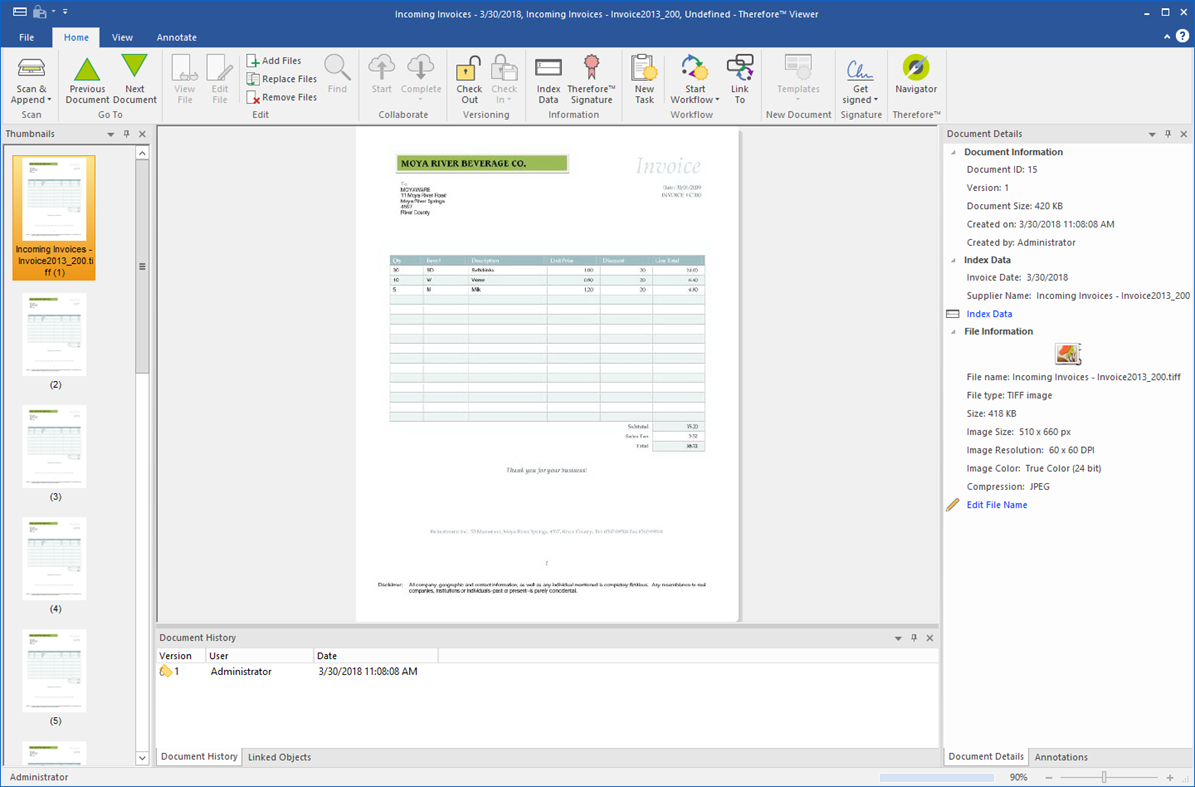
2.Vous pouvez aussi ajouter des pages à l’aide d'un scanner doté d’un pilote TWAIN. Ouvrez le menu déroulant Numériser et ajouter. Pour numériser des pages et les ajouter à la fin du document, choisissez Numériser et ajouter (option par défaut). En revanche, pour les insérer avant la page sélectionnée, cliquez sur Numériser et insérer..
|
•Pour supprimer des fichiers, sĂ©lectionnez-les et cliquez sur l'icĂ´ne Supprimer fichiers. •Pour remplacer des fichiers, sĂ©lectionnez-les et cliquez sur l'icĂ´ne Remplacer fichiers. •Les utilisateurs disposant des droits appropriĂ©s peuvent Ă©galement supprimer un document entier. Pour ce faire, cliquez sur l’onglet Application et sĂ©lectionnez Supprimer. |

